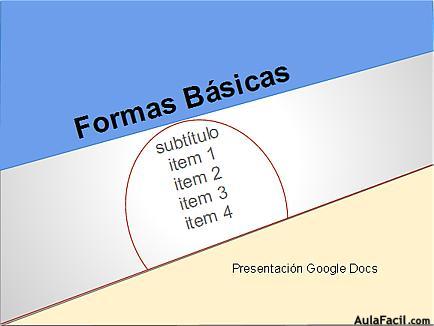Crear un cuadro de texto
Hablamos anteriormente sobre las cualidades de un cuadro de texto. Para crear uno, podremos valernos del botón que se encuentra en la Barra de Herramientas.
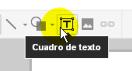
En caso de querer volver a la opción de puntero, solo nos bastará con pulsar nuevamente en el botón Seleccionar o mediante la tecla Esc.
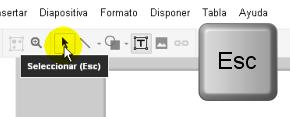
Bien, como dijimos, una vez seleccionado Cuadro de texto, nos dirigimos a la Diapositiva y haciendo click arrastramos sin soltar hacia cualquiera de los lados, y le damos el tamaño que creamos necesario.
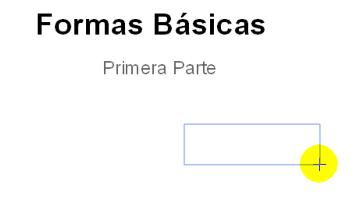
Una vez que soltemos veremos el indicador centelleante para introducir un Texto.
Añadimos por lo tanto uno.
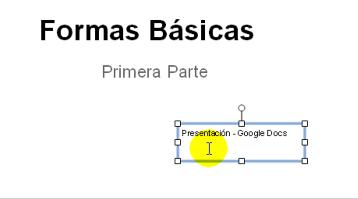
Para variar el tamaño llevaremos el cursor hacia algunos de los puntos o cuadrados de las esquinas y las mitades.
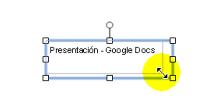
Por otra parte, desde el círculo pequeño ubicado arriba podremos cambiarle la orientación.
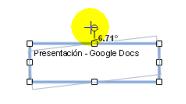
Esto puede ser de utilidad para darle a nuestra presentación un diseño distinto si así lo quisiésemos.